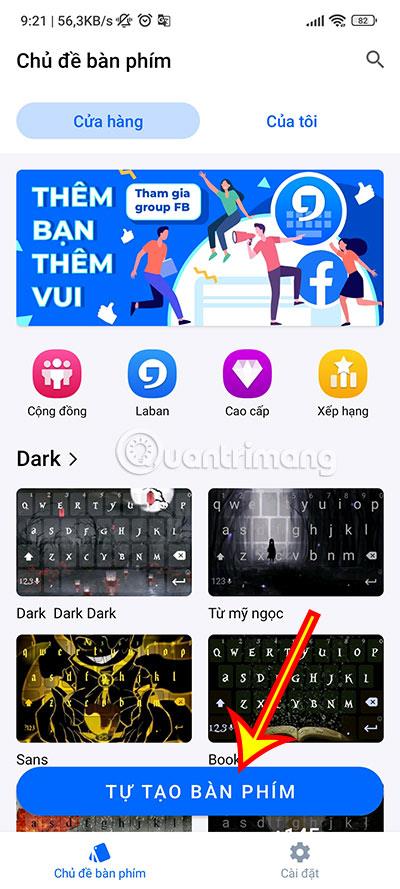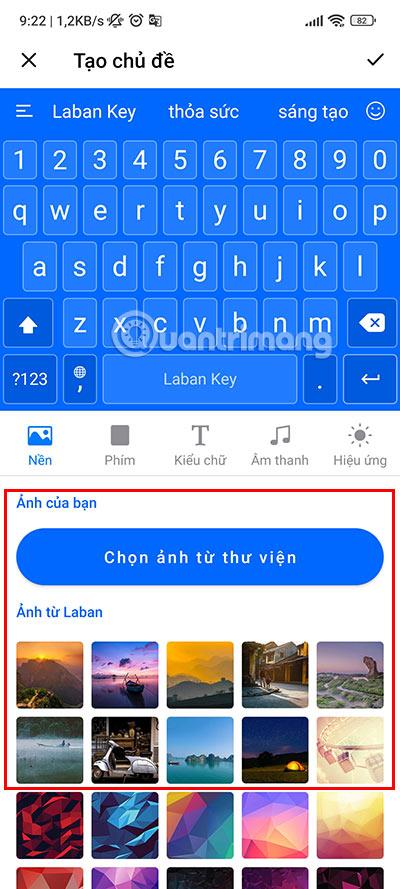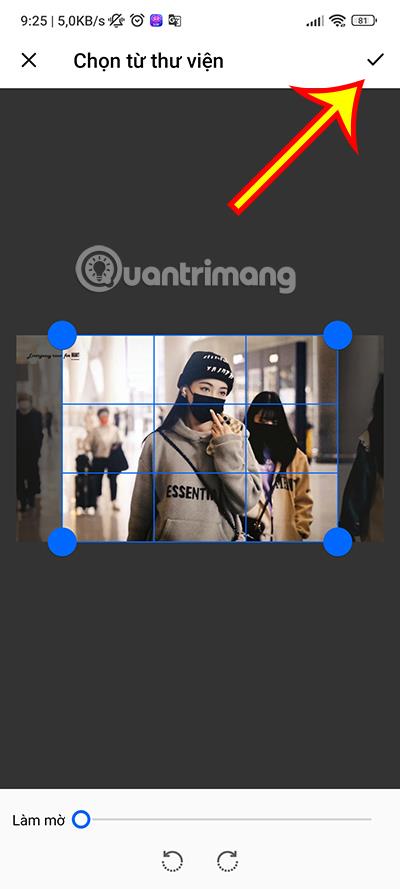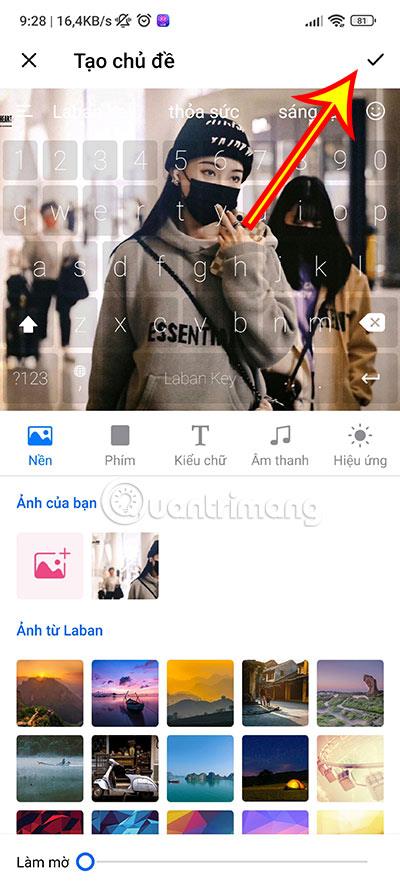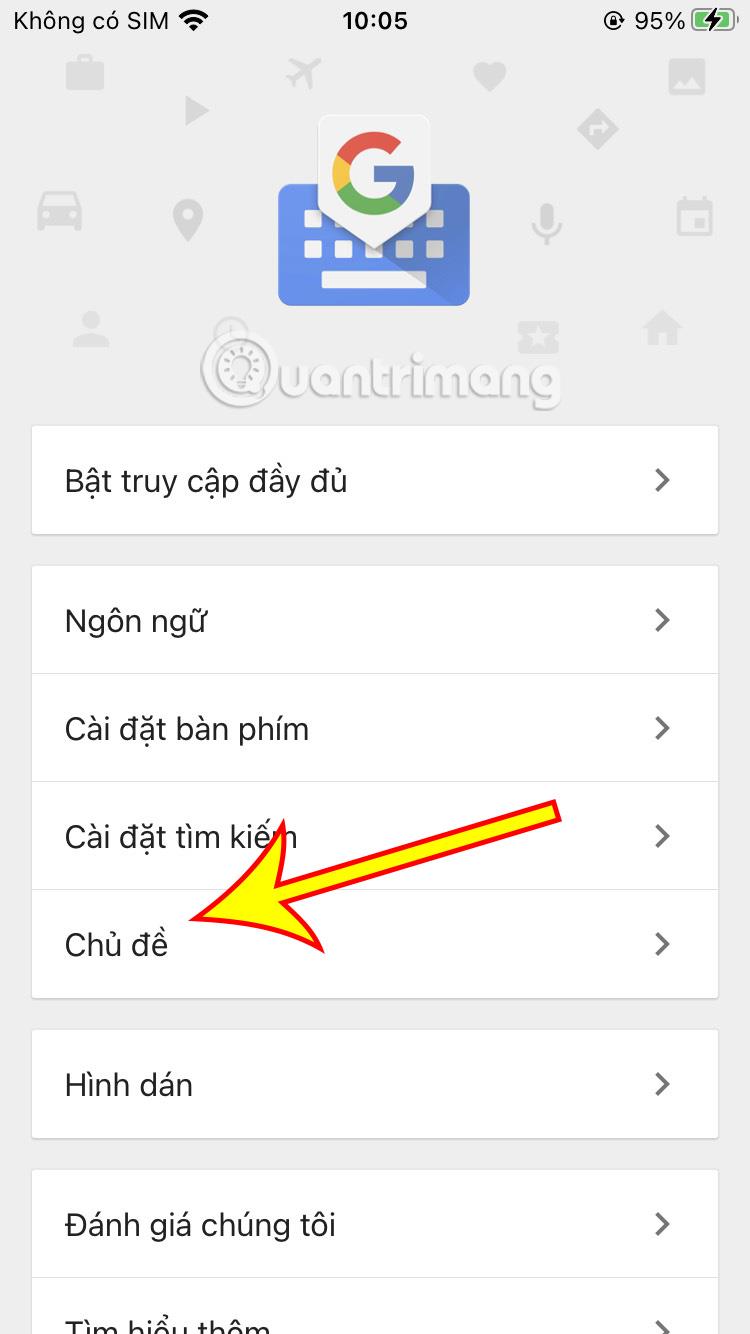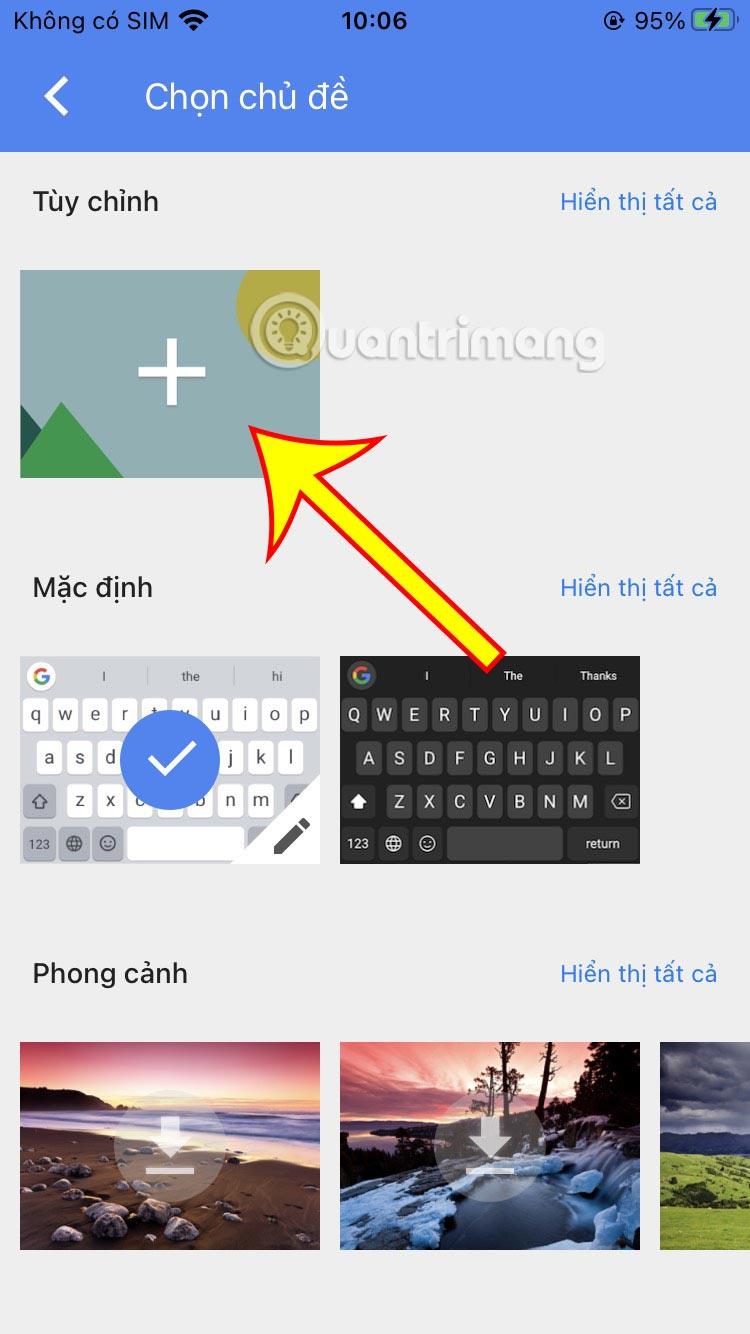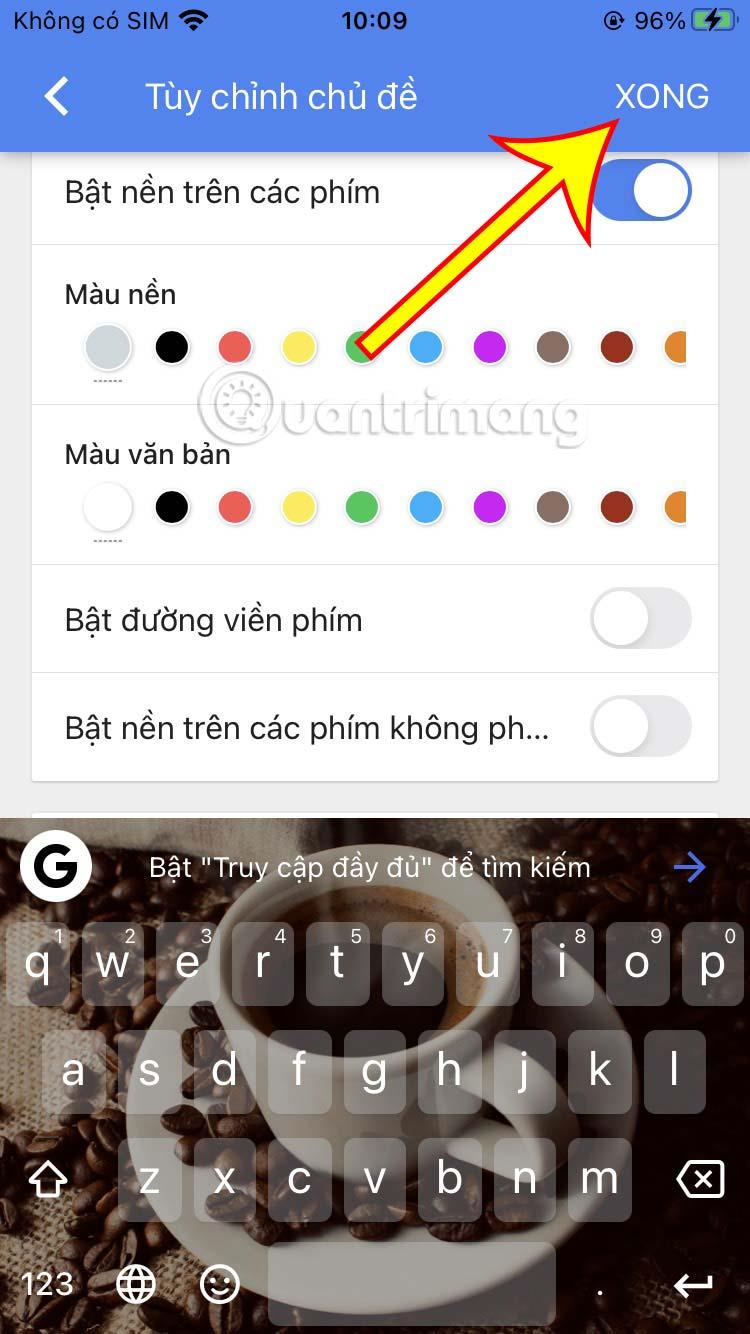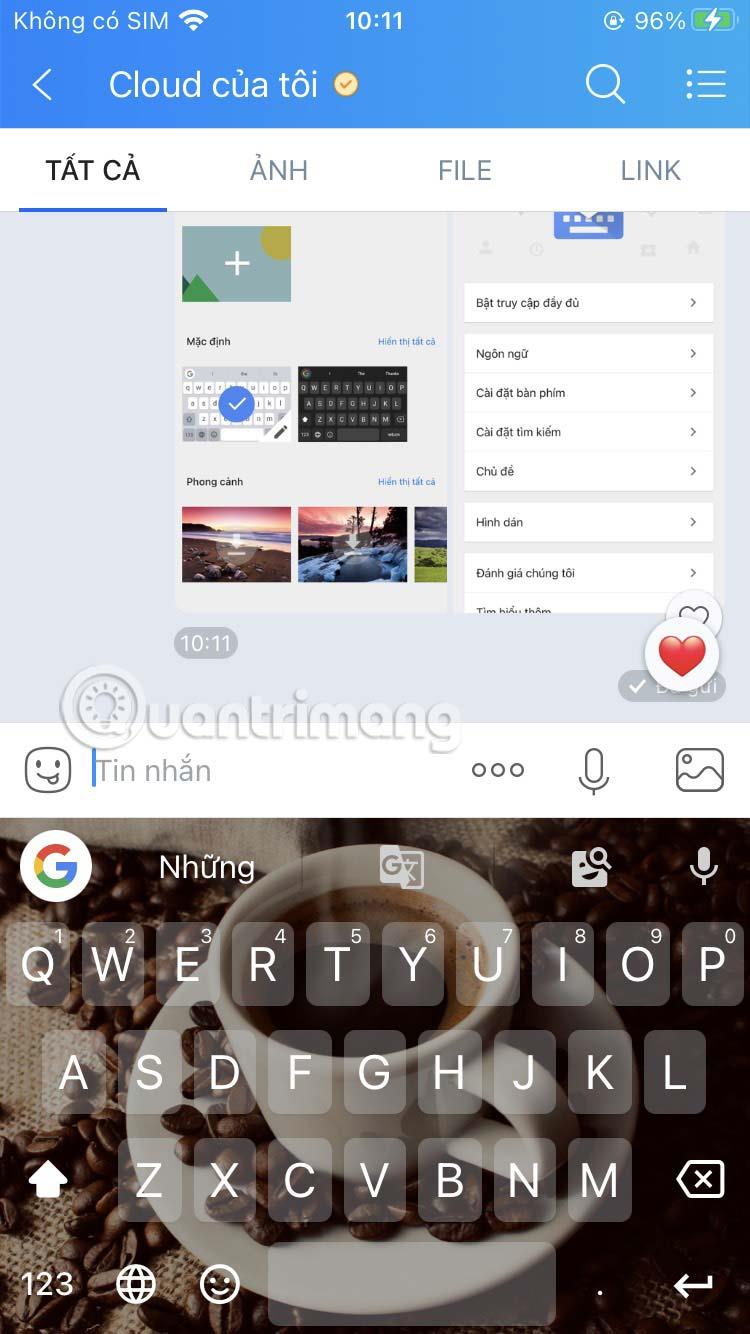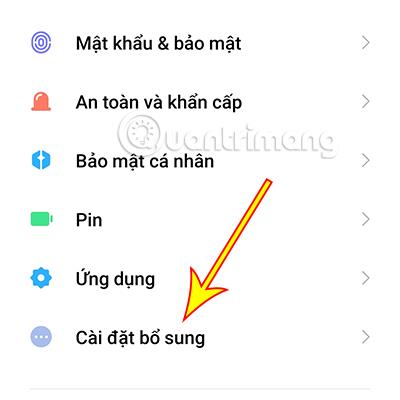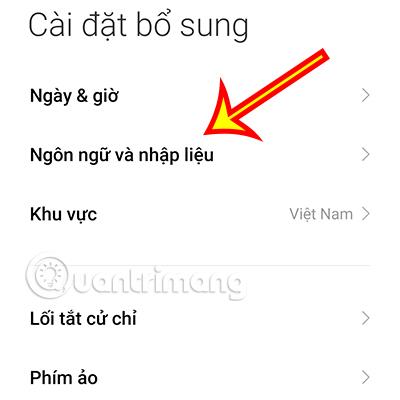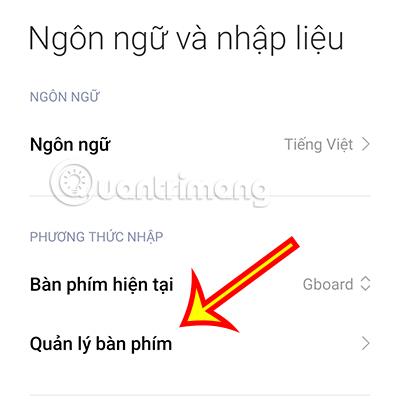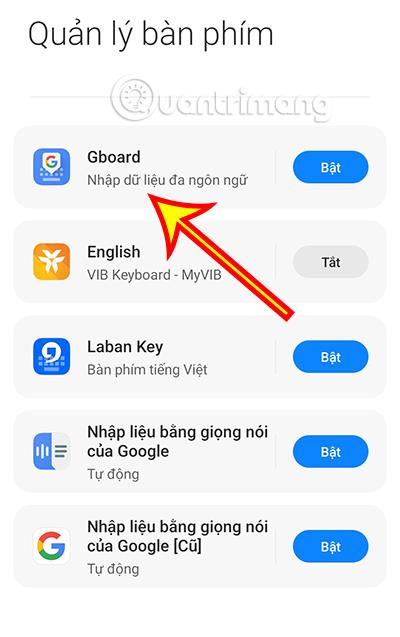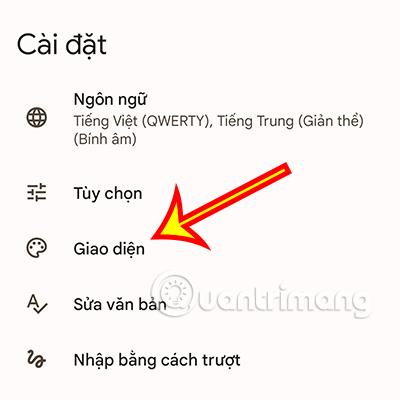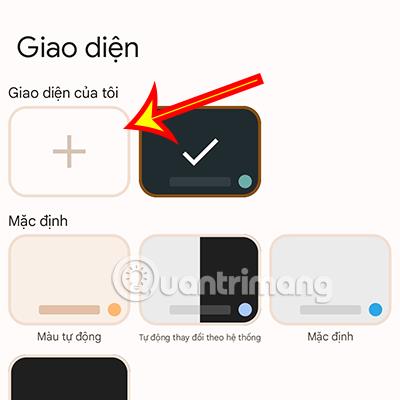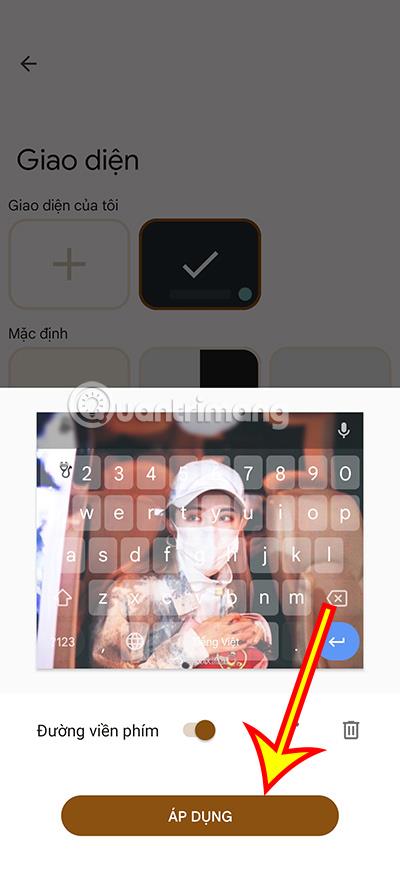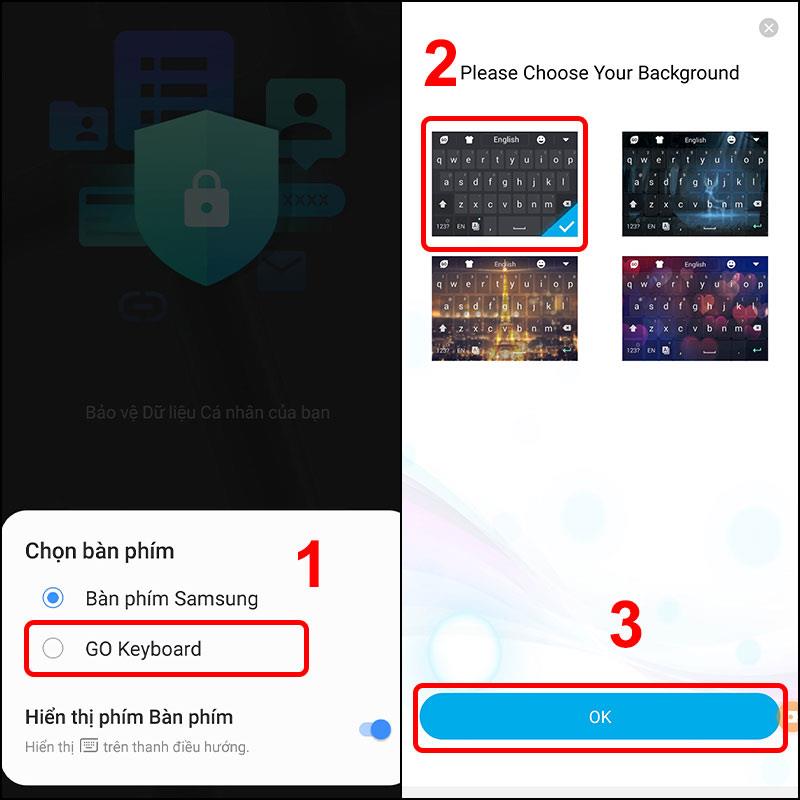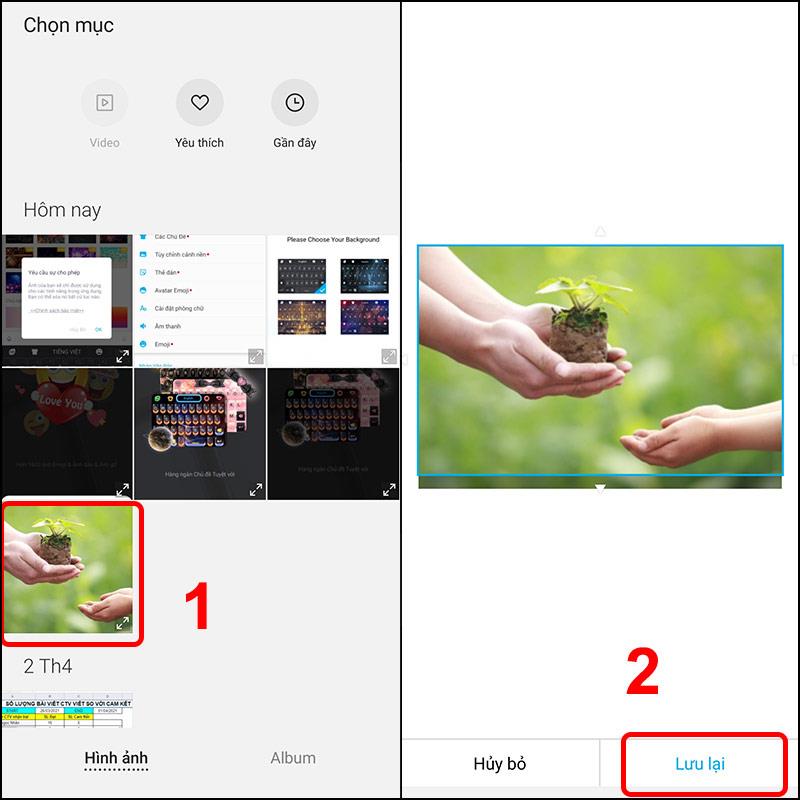Чувствате, че клавиатурата на телефона ви е твърде скучна и искате тя да има повече цветове, дори да има ваше собствено изображение върху нея. Тази статия ще ви покаже 3 начина да ви помогне да създадете своя собствена уникална клавиатура.
Съдържание на статията
По-долу са 3 приложения за клавиатура, които ви позволяват да персонализирате интерфейса на клавиатурата, за да стане по-интересен, вместо скучен като клавиатурата по подразбиране.
Приложението LaBan Key ви помага да промените фона на клавиатурата.
Стъпка 1: Изтеглете приложението Laban Key, като щракнете върху иконата по-долу.
Стъпка 2: Щракнете върху бутона Създаване на клавиатура точно в основния интерфейс.
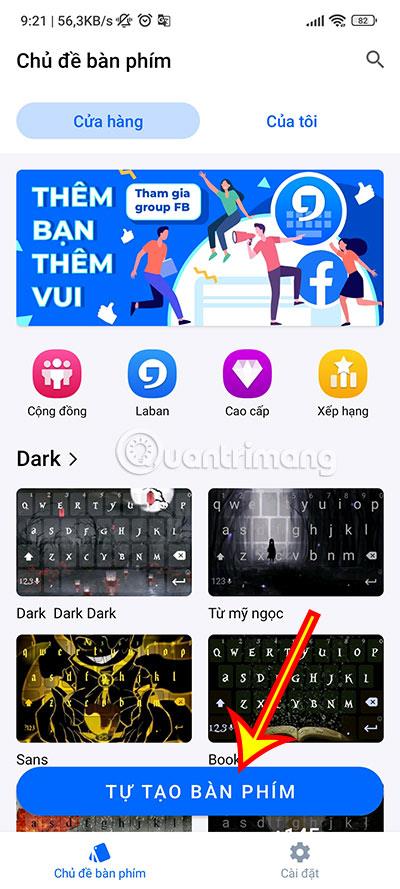
Стъпка 3: Можете да изберете налични изображения на Laban Key, които да инсталирате на вашата клавиатура, като изберете налични изображения в секцията Снимки от Laban.
Ако искате да изберете своя собствена снимка, щракнете върху Избор на снимка от библиотека.
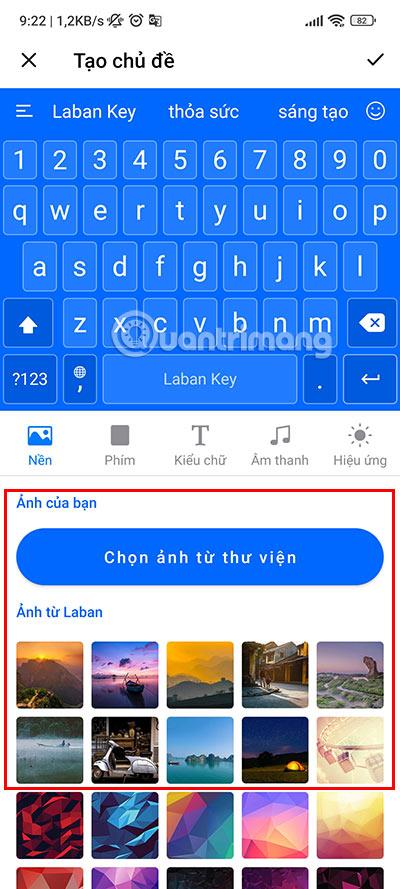
Стъпка 4: Когато щракнете върху Избор на снимка от библиотека , приложението ще ви навигира до Библиотека, изберете изображението, което искате да зададете като тапет на клавиатурата.
Можете да регулирате рамката, за да изберете частта от изображението, която да бъде зададена като клавиатура. След като коригирате по ваш вкус, щракнете върху отметката в горния десен ъгъл на екрана, за да потвърдите.
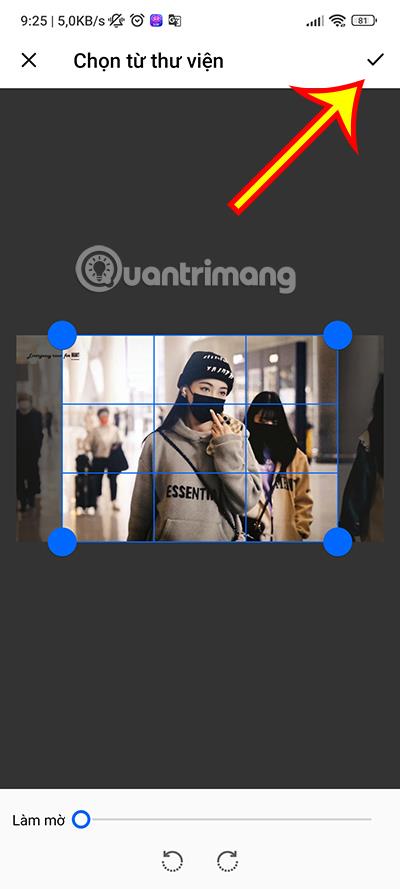
Стъпка 5: Ще се появи визуализация на клавиатурата, която току-що сте избрали. Ако ви харесва, можете да щракнете върху отметката в горния десен ъгъл на екрана, за да продължите с използването.
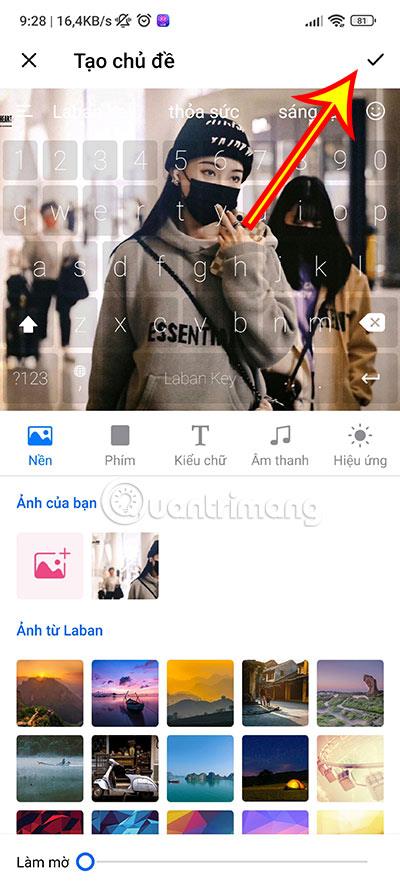
В допълнение към настройката на тапета на клавиатурата, можете също да персонализирате редица други елементи в секциите Клавиши, Стил на шрифта, Звук и Ефекти.
Променете фона на клавиатурата с Gboard
Последният начин, по който Quantrimang иска да ви напътства, е чрез приложението Gboard. Това е приложение за клавиатура, създадено от Google.
За това приложение методът за настройка на iOS и Android ще има някои разлики, така че Quantrimang ще го раздели на 2 отделни инструкции.
Използвайте Gboard на iOS устройства
Стъпка 1: Изтеглете това приложение, като щракнете върху иконата по-долу, ако мобилният ви телефон все още няма Gboard.
Стъпка 2: Влезте в приложението и изберете Теми.
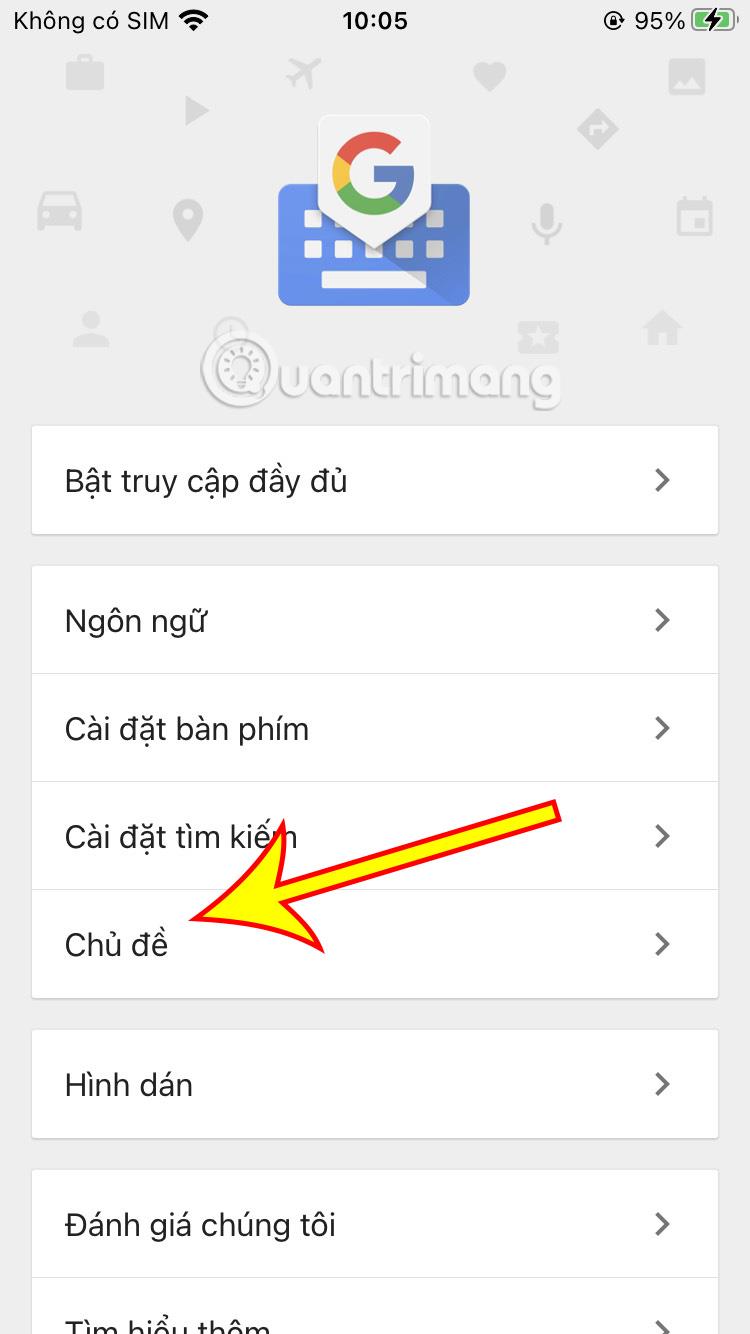
Стъпка 3: Щракнете върху знака + в секцията Персонализиране, за да изберете изображението, което искате да зададете като тапет на клавиатурата.
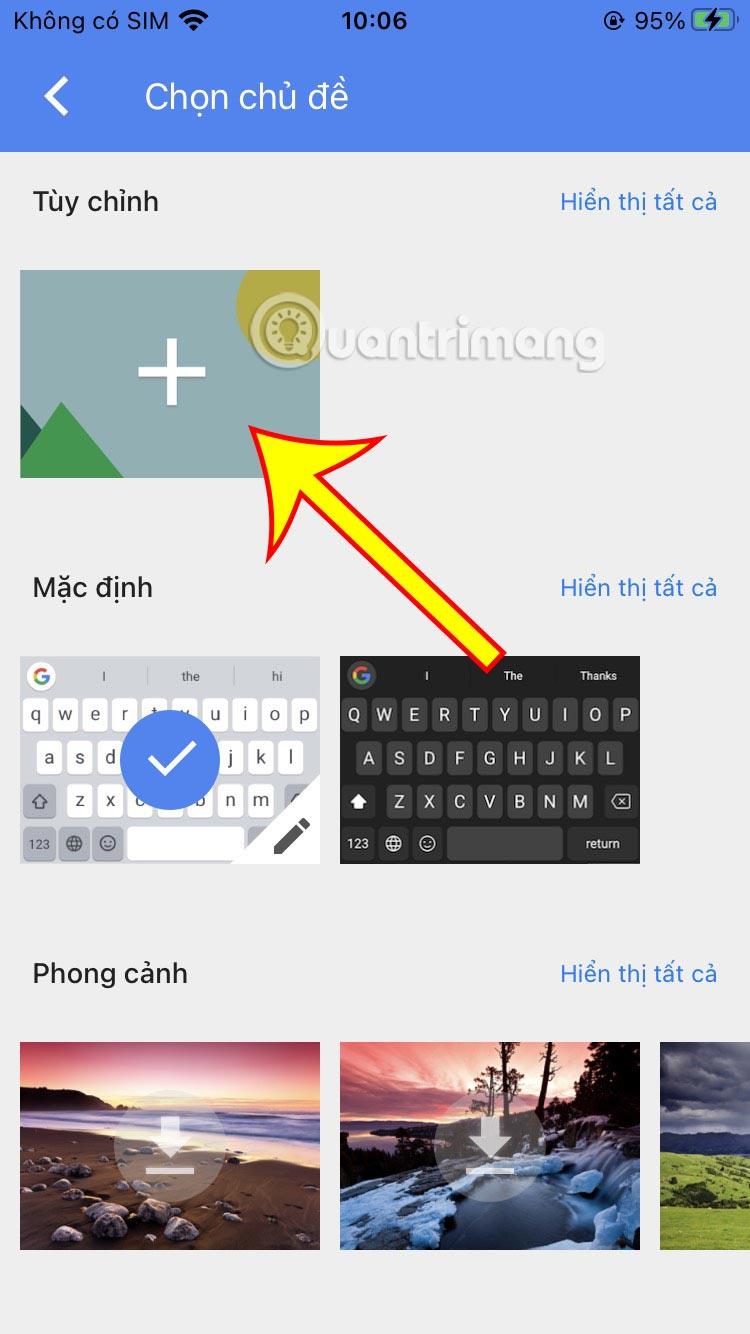
Стъпка 4: Изберете снимката, която искате да зададете като тапет на клавиатурата си, след това персонализирайте размера на снимката, която искате да зададете, и натиснете Избор.

Стъпка 5: Можете допълнително да персонализирате някои елементи като тъмнина на фона, цвят на фона, цвят на текста... за да обогатите фона на клавиатурата.
След като персонализирате по ваш вкус, щракнете върху Готово, за да завършите.
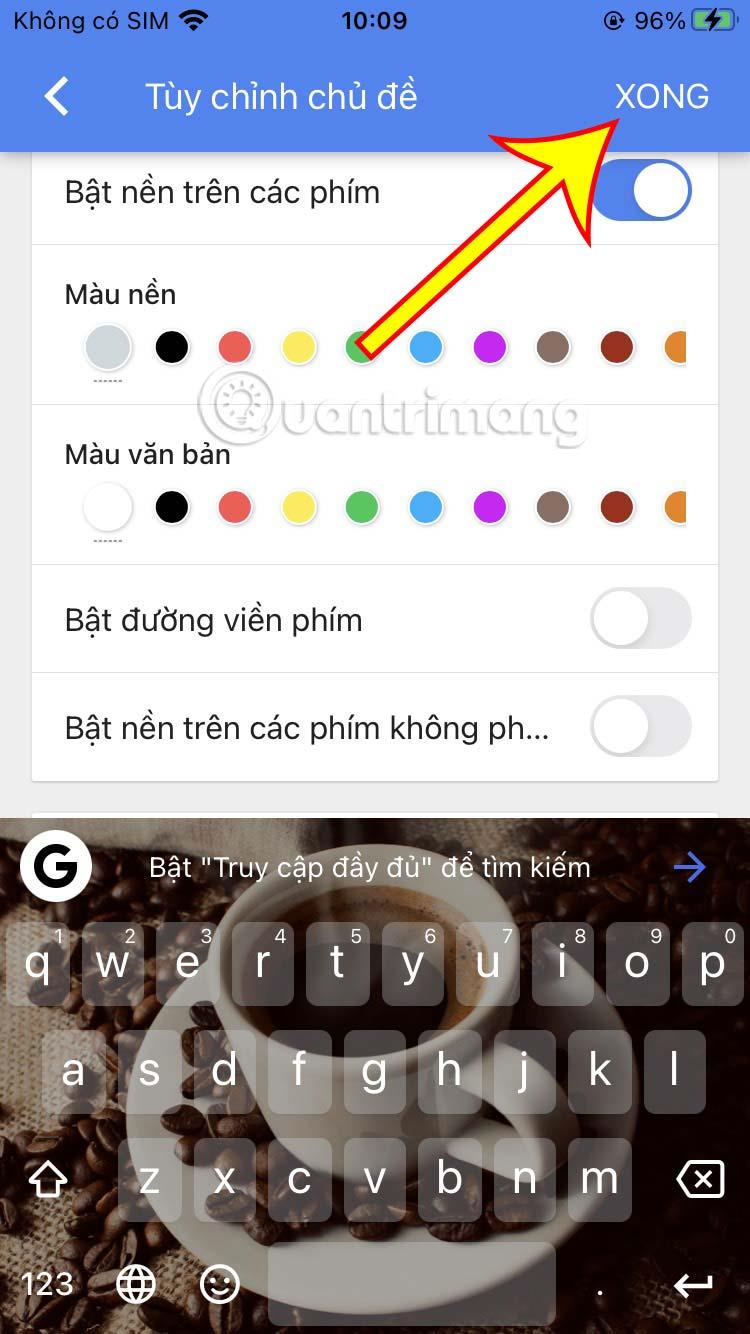
Така че завършихте инсталирането на клавиатурата на iPhone чрез Gboard
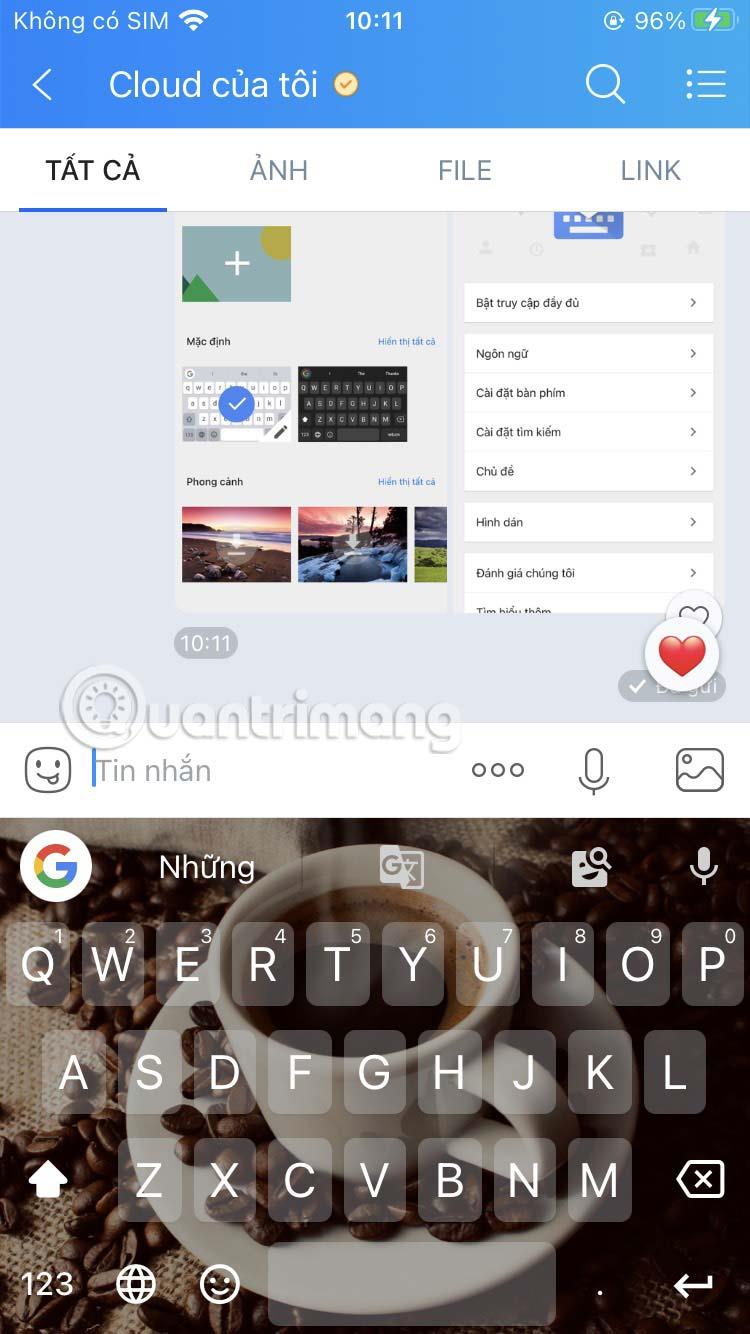
Използвайте Gboard на устройства с Android
Повечето телефони с Android имат вграденото приложение Gboard като клавиатура по подразбиране на телефона. Следователно не е необходимо да преинсталирате това приложение като iPhone. Въпреки това, в случай че вашето устройство няма инсталирано това приложение, щракнете върху иконата на приложението по-горе, за да го изтеглите и инсталирате.
Стъпка 1: Достъп до Настройки и изберете Допълнителни настройки.
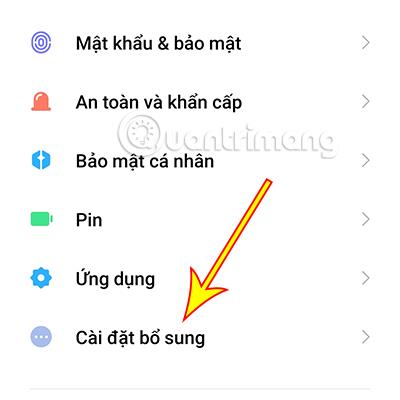
Стъпка 2: След това изберете език и въвеждане.
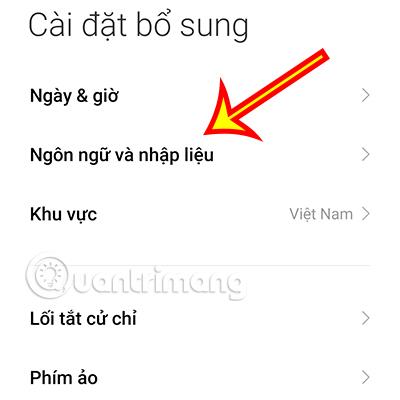
Стъпка 3: Изберете Управление на клавиатурата.
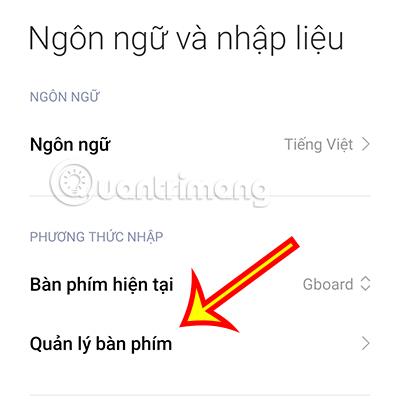
Стъпка 4: Кликнете върху Gboard.
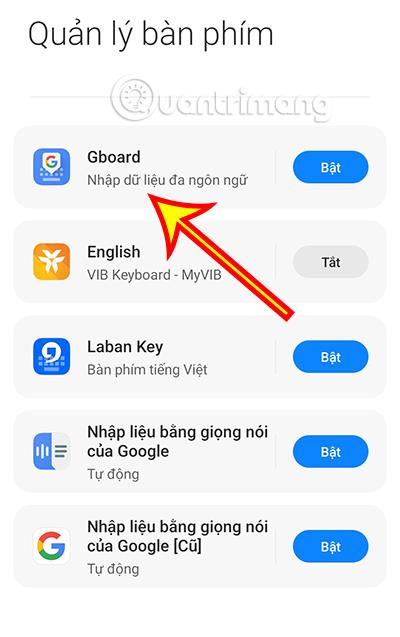
Стъпка 5: Щракнете върху Интерфейс , за да започнете да настройвате тапета на клавиатурата.
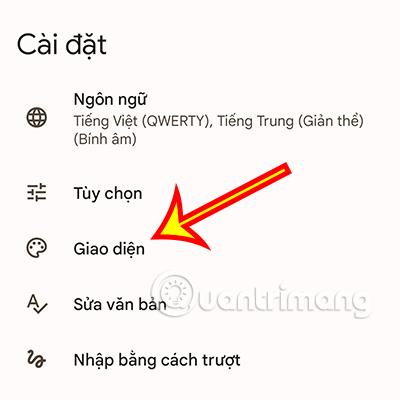
Стъпка 6: В секцията Моят интерфейс щракнете върху иконата + , за да изберете изображение за клавиатурата.
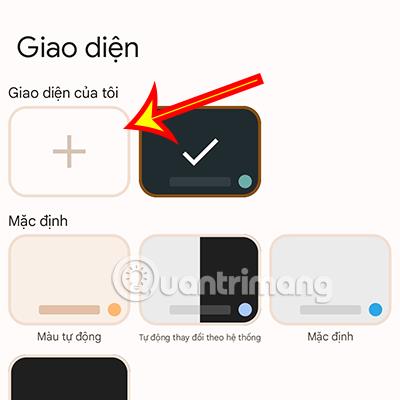
Стъпка 7: Регулирайте размера на изображението, което искате да изберете като тапет на клавиатурата, и след това щракнете върху Напред.

Стъпка 8: Персонализирайте съответно яркостта на тапета и след това щракнете върху Готово, за да завършите настройката.
Стъпка 9: Накрая щракнете върху Приложи , за да използвате клавиатурата с тапета по ваш вкус.
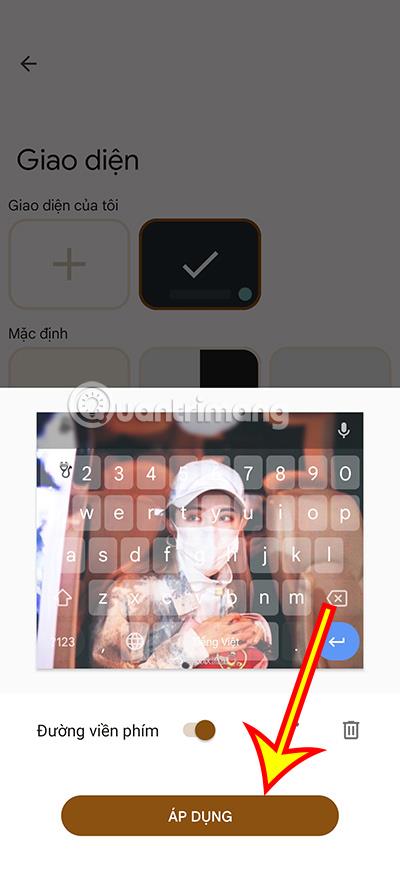
Променете фона на клавиатурата с GO Keyboard
Друго приложение, което можете да използвате, за да промените изображението на клавиатурата, е GO Keyboard. За да използвате това приложение, следвайте тези стъпки.
Стъпка 1: Изтеглете приложението GO Keyboard, като използвате връзката по-долу.
GO клавиатура за Android
Стъпка 2: Влезте в приложението след инсталирането и изберете Превключване към клавиатура GO.

Стъпка 3: Изберете GO Keyboard като клавиатура по подразбиране на устройството, след това щракнете върху Теми и изберете OK.
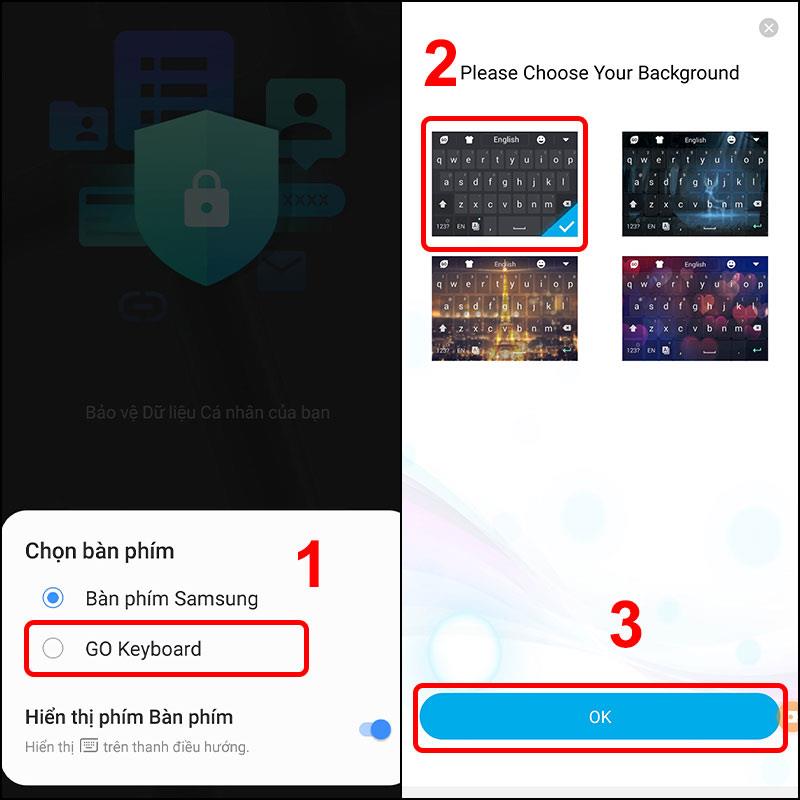
Стъпка 4: Изберете изображението, което искате да зададете като тапет на клавиатурата, и след това щракнете върху Запазване.
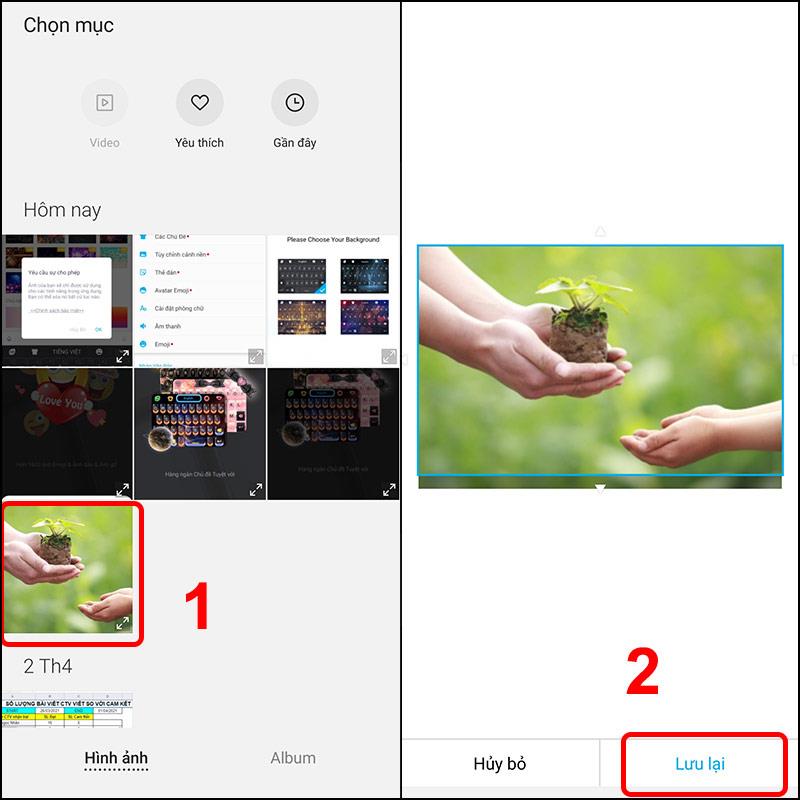
Така че завършихте стъпките за инсталиране на тапета за клавиатурата на вашия телефон.
По-горе са начини да направите клавиатурата си по-интересна. Късмет.